Cómo eliminar Dropbox: Almacenamiento Drive
Publicado por: DropboxFecha de lanzamiento: October 21, 2024
¿Necesitas cancelar tu suscripción a Dropbox: Almacenamiento Drive o eliminar la aplicación? Esta guía proporciona instrucciones paso a paso para iPhone, dispositivos Android, PC (Windows/Mac) y PayPal. Recuerda cancelar al menos 24 horas antes de que finalice tu prueba para evitar cargos.
Guía para cancelar y eliminar Dropbox: Almacenamiento Drive
Tabla de contenido:
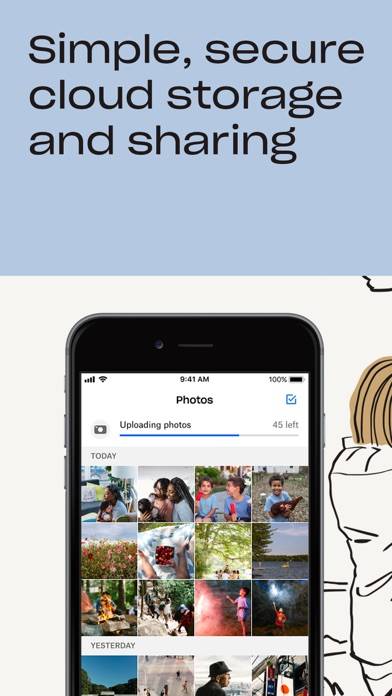
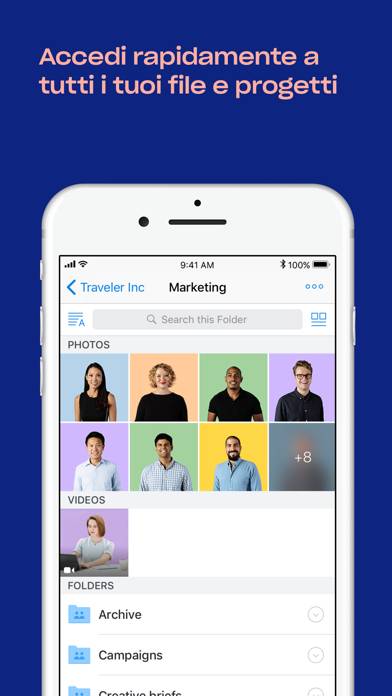
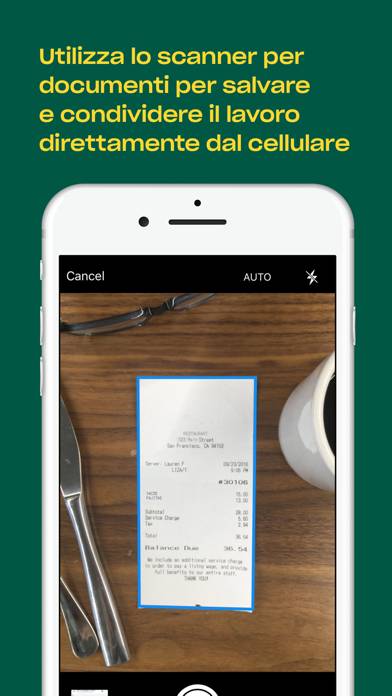
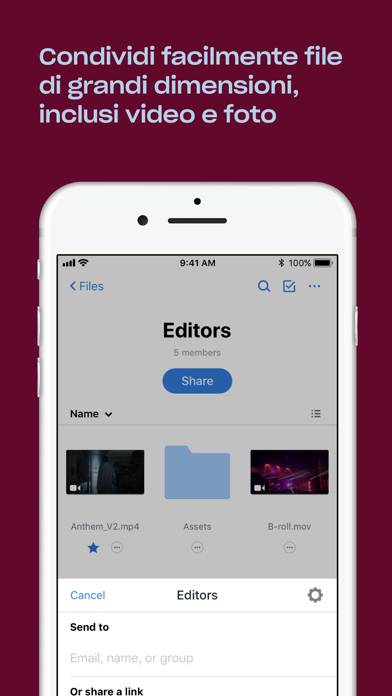
Instrucciones para cancelar la suscripción de Dropbox: Almacenamiento Drive
Cancelar la suscripción a Dropbox: Almacenamiento Drive es fácil. Siga estos pasos según su dispositivo:
Cancelación de la suscripción Dropbox: Almacenamiento Drive en iPhone o iPad:
- Abra la aplicación Configuración.
- Toque su nombre en la parte superior para acceder a su ID de Apple.
- Toca Suscripciones.
- Aquí verás todas tus suscripciones activas. Busque Dropbox: Almacenamiento Drive y tóquelo.
- Pulsa Cancelar suscripción.
Cancelación de la suscripción Dropbox: Almacenamiento Drive en Android:
- Abre la Google Play Store.
- Asegúrese de haber iniciado sesión en la cuenta de Google correcta.
- Toca el ícono Menú y luego Suscripciones.
- Selecciona Dropbox: Almacenamiento Drive y toca Cancelar suscripción.
Cancelación de la suscripción Dropbox: Almacenamiento Drive en Paypal:
- Inicie sesión en su cuenta PayPal.
- Haga clic en el icono Configuración.
- Vaya a Pagos, luego Administrar pagos automáticos.
- Busque Dropbox: Almacenamiento Drive y haga clic en Cancelar.
¡Felicidades! Tu suscripción a Dropbox: Almacenamiento Drive está cancelada, pero aún puedes usar el servicio hasta el final del ciclo de facturación.
Cómo eliminar Dropbox: Almacenamiento Drive - Dropbox de tu iOS o Android
Eliminar Dropbox: Almacenamiento Drive de iPhone o iPad:
Para eliminar Dropbox: Almacenamiento Drive de su dispositivo iOS, siga estos pasos:
- Localice la aplicación Dropbox: Almacenamiento Drive en su pantalla de inicio.
- Mantenga presionada la aplicación hasta que aparezcan las opciones.
- Seleccione Eliminar aplicación y confirme.
Eliminar Dropbox: Almacenamiento Drive de Android:
- Encuentra Dropbox: Almacenamiento Drive en el cajón de tu aplicación o en la pantalla de inicio.
- Mantenga presionada la aplicación y arrástrela hasta Desinstalar.
- Confirme para desinstalar.
Nota: Eliminar la aplicación no detiene los pagos.
Cómo obtener un reembolso
Si cree que le han facturado incorrectamente o desea un reembolso por Dropbox: Almacenamiento Drive, esto es lo que debe hacer:
- Apple Support (for App Store purchases)
- Google Play Support (for Android purchases)
Si necesita ayuda para cancelar la suscripción o más ayuda, visite el foro Dropbox: Almacenamiento Drive. ¡Nuestra comunidad está lista para ayudar!
¿Qué es Dropbox: Almacenamiento Drive?
Download dropbox app 2023 | #39;dropbox secure cloud storage#39; mobile app download and installation guide:
Características:
- Cargue automáticamente fotos e imágenes desde el rollo de su cámara al almacenamiento de fotos en la nube -todo en segundo plano- para compartir fácilmente fotos y video.
- Acceda a cualquier archivo de su cuenta, incluso sin conexión, y obtenga una vista previa de más de 175 tipos de archivos diferentes sin necesidad de software especial.
- Envíe fácilmente archivos grandes copiando y pegando un enlace que puede dar a cualquiera, incluso si esa persona no tiene una cuenta de Dropbox.
- Escanee documentos, recibos, identificaciones, fotos y más con su dispositivo móvil y transfórmelos en archivos PDF de alta calidad, para poder verlos y enviarlos a cualquier parte.
- En su PC o Mac sincronice carpetas con Dropbox con una copia de seguridad en su computadora y recupere versiones anteriores o restaure archivos eliminados con historial de versiones y recuperación de archivos.
Regístrese ahora para su prueba gratuita de Dropbox Plus. Obtendrá 2 TB (2000 GB) de espacio de almacenamiento, espacio suficiente para guardar archivos de todos sus dispositivos vinculados. También presentamos algunas características nuevas como parte de su plan Plus: Dropbox Passwords para almacenar y sincronizar contraseñas en todos sus dispositivos y Dropbox Vault para proteger y organizar sus documentos más confidenciales. Y con Dropbox Rewind, puede restaurar cualquier archivo, carpeta o toda su cuenta, hasta 30 días.